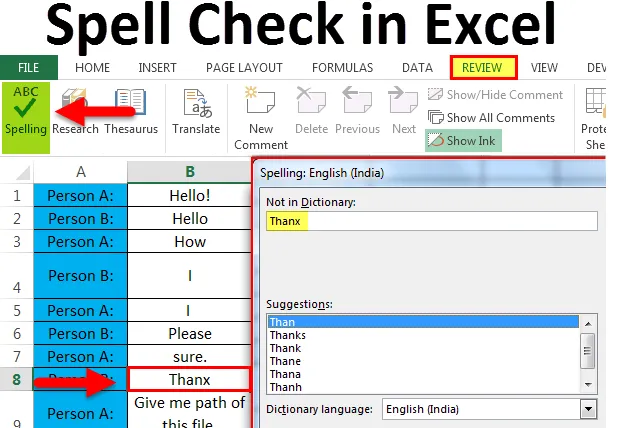
Verificação Ortográfica no Excel (Sumário)
- Verificação Ortográfica no Excel
- Usos da verificação ortográfica no Excel?
- Exemplos de verificação ortográfica no Excel
- Recursos da verificação ortográfica na caixa de diálogo do Excel
Verificação Ortográfica no Excel
A verificação ortográfica é uma das verificações importantes que devem ser feitas no Excel. No entanto, geralmente é ignorado, pois a maioria dos usuários do Excel lida mais com números do que com textos. Mas é uma ferramenta importante enquanto criamos qualquer conjunto de dados com valores de texto armazenados nas células de uma pasta de trabalho. Imagine que você tem o conjunto de dados, você deve enviar para seu cliente / cliente, e eles notam um grande número de erros de digitação nele, todo seu trabalho duro será em vão. Não importa o quanto você trabalhou na análise de dados e desperdiçou sua semana inteira nela. Portanto, não ignore assim. Vou explicar todos os recursos da verificação ortográfica e todos os recursos com um pequeno exemplo.
Usos da verificação ortográfica no Excel
A Verificação Ortográfica é usada para identificar erros de ortografia, erros de digitação ou qualquer tipo de palavras duplicadas (explicarei com um exemplo) no Excel. Pode ser uma ferramenta útil quando você estiver usando alguns textos repetidamente no Excel. Embora muitos de nós jogue com números na verificação ortográfica do Excel, desempenhe um papel crucial ao criar alguns relatórios e conjuntos de dados que podem conter textos. Portanto, ninguém vai querer ver nenhum tipo de erro, ou você não quer incomodar seus gerentes / chefes por esses tipos de erros
Exemplos de verificação ortográfica no Excel
- Na captura de tela abaixo, tenho a conversa entre dois caras salvos no Excel. Não vá com o conteúdo, é apenas para fazer você entender melhor.
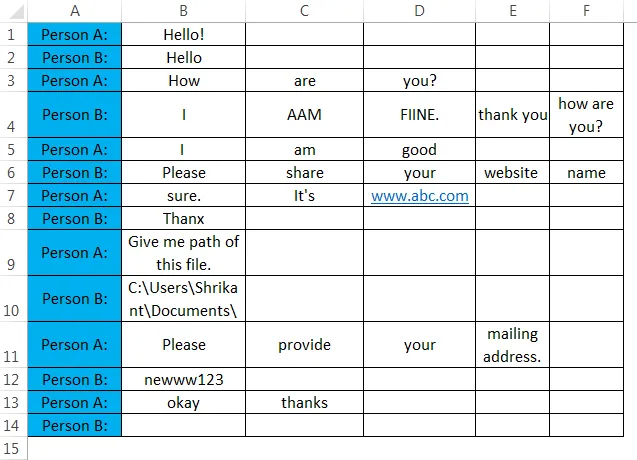
Captura de tela 1
- Na captura de tela 1, você pode ver muitos erros de digitação e ortografia.

- Para executar a verificação ortográfica nesta pasta de trabalho em particular, você deve ativar as células nas quais deseja verificar erros de ortografia ou digitação e ir para a guia "REVISÃO" na faixa de opções do Excel e lá encontrará a opção de verificação ortográfica.
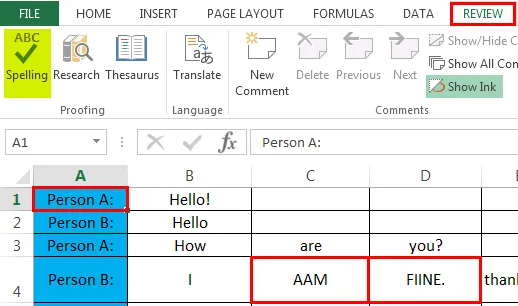
- O atalho para executar a verificação ortográfica é simplesmente pressionar o botão "F7" do teclado após ativar as células / planilha.
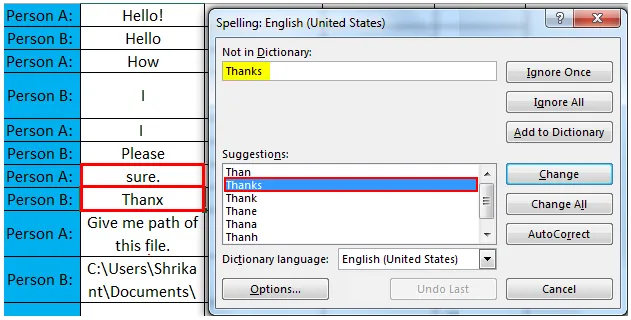
Captura de tela 2
- Na captura de tela 2 acima, você pode perceber que selecionei a célula A1 e a opção de verificação ortográfica na guia de revisão.
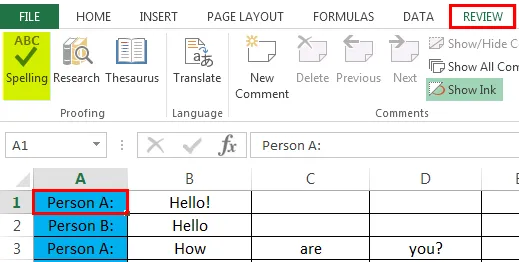
- Ponto-chave: Se você selecionar a célula A1, ela percorrerá todas as células horizontalmente, ou seja, todas as colunas da primeira linha, depois se moverá para a segunda linha e verificará todas as células da coluna na segunda linha (da esquerda para a direita) e depois se moverá para a terceira linha e assim por diante.
- Depois de passar para a última célula em que qualquer valor é armazenado e identifica qualquer erro de ortografia, uma caixa de diálogo de ortografia será exibida.
- se você deseja iniciar a verificação ortográfica de outro lugar, vamos dar um exemplo, a célula D5, ela simplesmente passará por todas as células da Linha 5 e depois as linhas abaixo dela e, quando terminar, todas as linhas após D5, ele perguntará: “se você deseja continuar verificando no início da planilha? ”. Alguma caixa de diálogo como abaixo da tela será exibida. Se você selecionar sim, ele verificará as células restantes (A1 a D5 no nosso caso) e mostrará sugestões. Para fazer você entender melhor, eu selecionei a célula D5 e pressionei F7 agora ele verificará todas as células após a mesma, e fornecerá sugestões de correção ortográfica e depois solicitará que verifique as células restantes ou não e trabalhe em conformidade. Para uma melhor compreensão, siga as capturas de tela abaixo.
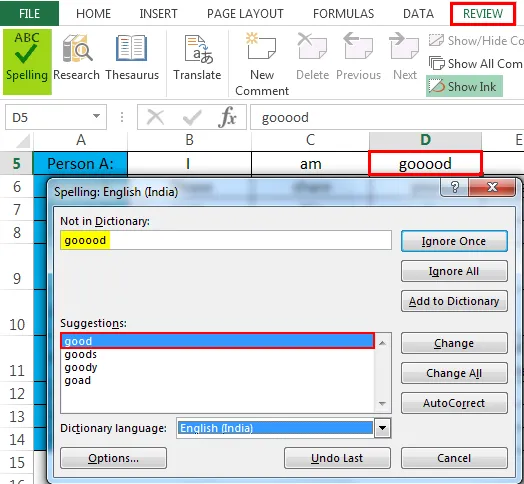
Captura de tela 3
- Pressionado F7 após ativar a célula B13, agora a caixa de diálogo de verificação ortográfica aparecerá com sugestões de correção.
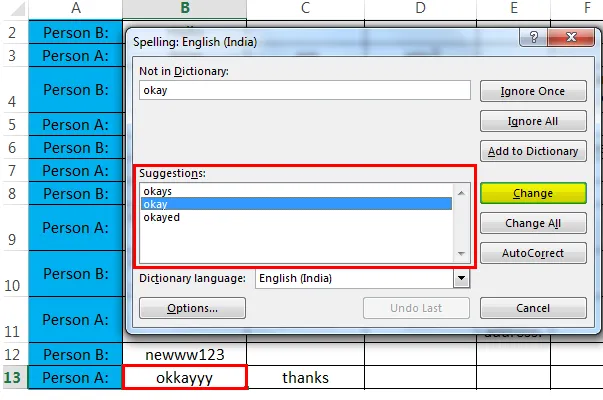
Captura de tela 4
- Os resultados da correção da célula B13 através da verificação ortográfica são mencionados na captura de tela
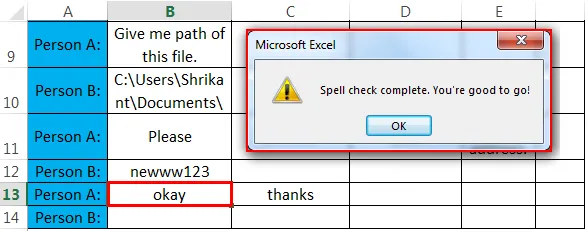
Captura de tela 5
- Após concluir a última célula com correção (C13), solicitou a verificação desde o início da planilha. Como discutido acima.
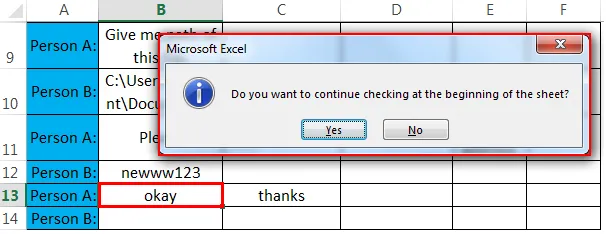
Recursos da verificação ortográfica na caixa de diálogo do Excel
- Você deve ter notado nas capturas de tela acima que existem muitas opções disponíveis na verificação ortográfica. Vamos discuti-los um por um.
- Ignorar uma vez: se houver um erro de acordo com o Excel, mas você deseja manter esse texto apenas assim, clique nele e o Excel ignorará esse erro pela primeira vez.
- Ignorar tudo: se você deseja ignorar todas as instâncias dessa palavra específica na pasta de trabalho fornecida, pode clicar nessa opção.
- Adicionar ao dicionário: se houver um erro em qualquer texto, mas também for a palavra a ser usada com frequência no futuro (talvez qualquer nome ou abreviação etc.), você poderá adicioná-lo ao dicionário. Qualquer palavra adicionada ao Dicionário do Excel não será detectada como um erro no futuro em nenhuma pasta de trabalho. Tornará parte do dicionário e uma lista de palavras aceitáveis.
- Alterar: você pode usá-lo quando quiser alterar uma palavra de acordo com as sugestões e será alterada de acordo com a palavra sugerida selecionada. (Você pode ver na captura de tela 3, palavras sugeridas para texto na célula C5.)
- Alterar tudo: substituirá todas as instâncias dessa palavra em uma planilha de acordo com a sugestão selecionada.
- Correção automática: se você escolher esta opção, ela corrigirá automaticamente a palavra com a sugestão selecionada e será adicionada à lista de correção automática, viz toda vez que você digitar essa palavra, ela será corrigida automaticamente de acordo com a sugestão selecionada.
- Idioma do dicionário: podemos alterar o dicionário usado no Excel.
- Opções: Usado para alterar as configurações padrão do Excel (discutidas mais adiante neste guia) e abrirá uma caixa de opções onde você poderá fazer as alterações necessárias.
- Agora eu escolhi continuar a verificação ortográfica desde o início da folha. E escolheu as opções de acordo. Todas as verificações ortográficas estão concluídas.
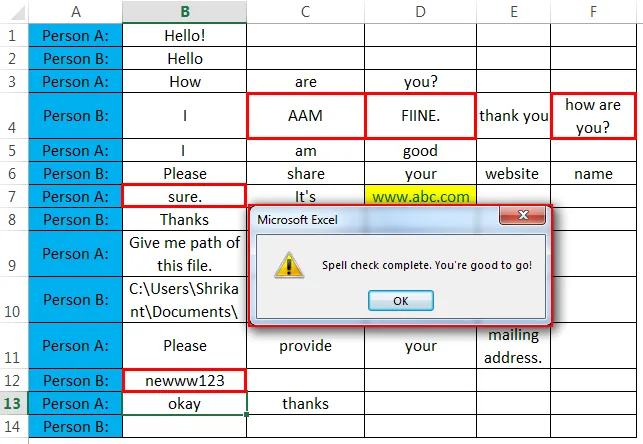
Captura de tela 6
- Na Captura de tela 6 acima, você deve ter notado que ainda existem alguns erros de ortografia na planilha, mas o Excel não está detectando os erros. Você percebeu? Se sim, excelente !! Ele nos levou a observar as configurações padrão da verificação ortográfica, e elas são:
- Ele ignora todos os erros em maiúsculas. Por exemplo, as palavras “AAM” e “FIINE” nas células C4 e D4, respectivamente, não estão marcadas como erro.
- Todas as palavras com números também serão ignoradas. (célula B12 "newww123")
- Ele também ignora todos os endereços de Internet e arquivos. (D7 e B12)
- Se você deseja alterar as configurações padrão na caixa de diálogo Verificação ortográfica, é necessário acessar o arquivo e clicar na opção para obter o menu de opções do Excel, como mostrado abaixo
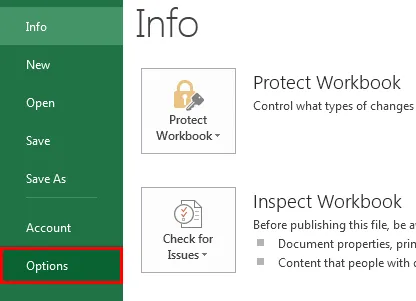
Ao clicar na opção Você obterá o menu de opções do Excel como este, como mostrado abaixo
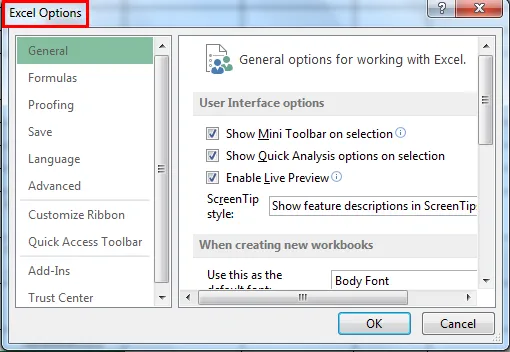
Depois, clique na revisão para alterar as configurações padrão na caixa de diálogo Verificação ortográfica.
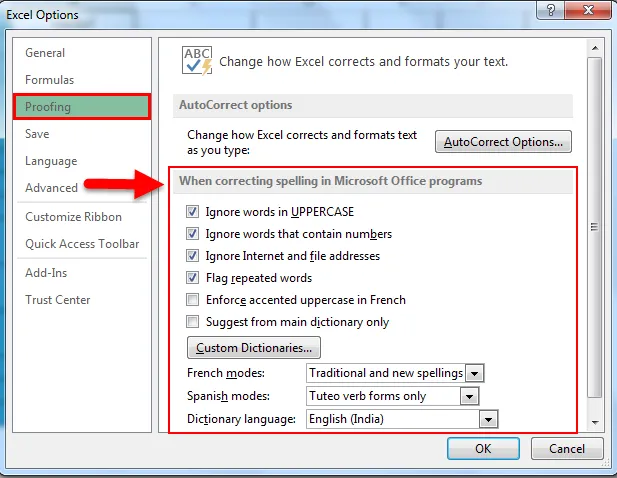
Captura de tela 7
- Outro recurso importante a ser observado aqui é a verificação ortográfica não ignora palavras repetidas. Você pode identificá-lo comparando as capturas de tela 1 e 6 com cuidado.
A célula F4 tem "como vai você?" E a verificação ortográfica detectou. Eu o apaguei com a opção de exclusão, que só aparece quando temos algum tipo de repetição no Excel.
Coisas para lembrar
- A verificação ortográfica é usada para identificar erros de ortografia no Excel.
- Você pode ignorar, alterar, corrigir automaticamente ou adicionar ao dicionário todos os erros detectados de acordo com sua necessidade.
- Ele não detecta erros nas palavras escritas em maiúsculas ou contém números.
- Ele ignora todos os endereços de arquivos e da Internet.
- Ele detecta a repetição de palavras.
Você pode fazer o download do modelo de verificação ortográfica do Excel aqui -
Artigos recomendados
Este é um guia para a verificação ortográfica no Excel. Aqui discutimos a Verificação Ortográfica no Excel e Como usar a Verificação Ortográfica no Excel, além de exemplos práticos e modelo de excel para download. Você também pode consultar nossos outros artigos sugeridos -
- Função T.Test do Excel
- Função RANK no MS Excel
- Função PERCENTIL do Excel
- Usos da função ROUNDUP do Excel